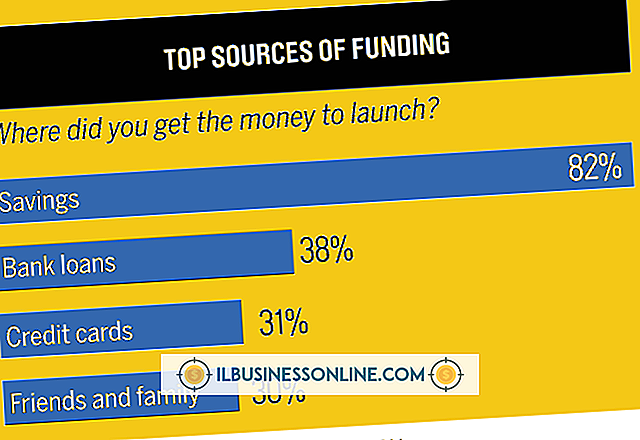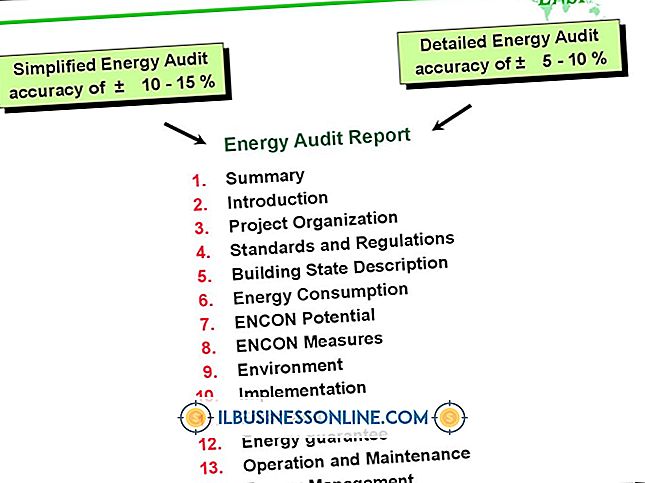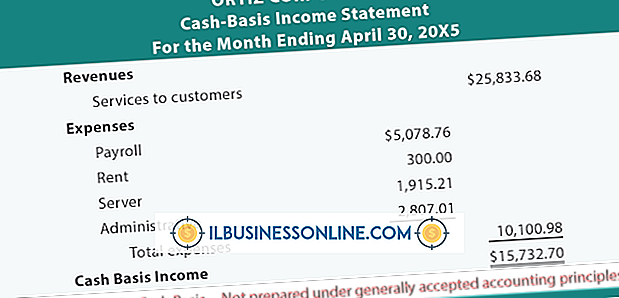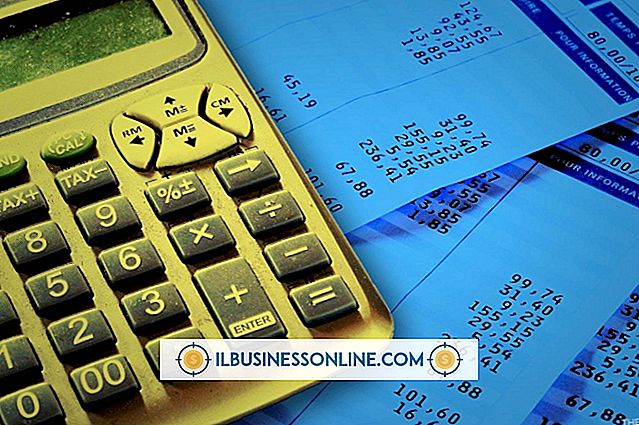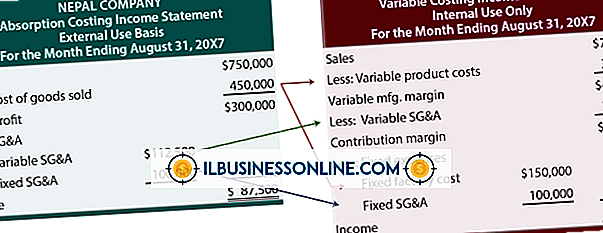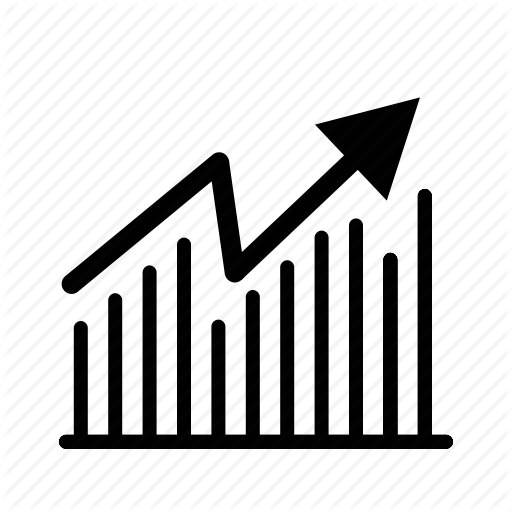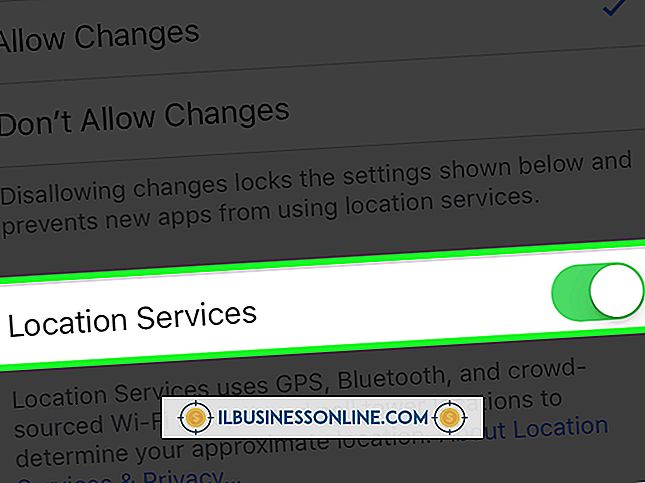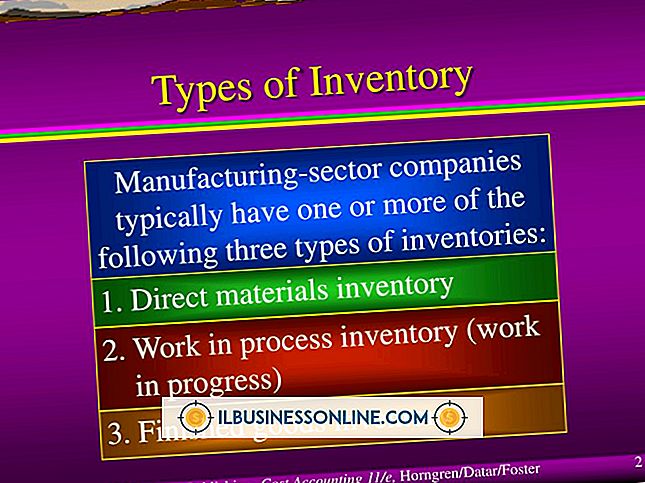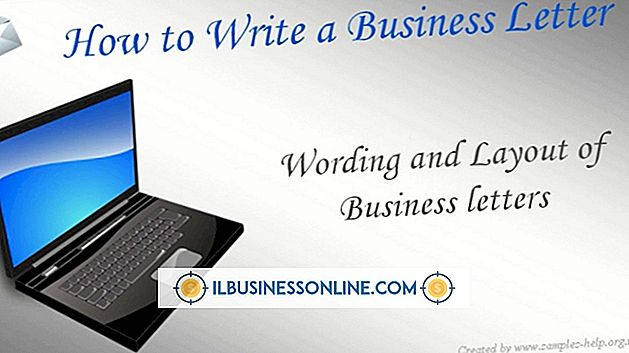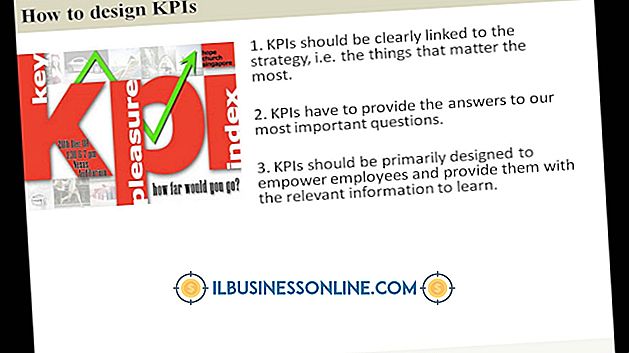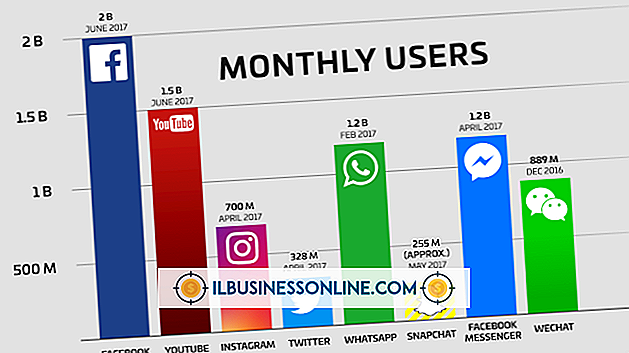Så här laddar du ner en podcast på iPod Nano

ITunes har ett stort bibliotek med podcaster grupperade i episoder som du kan ladda ner till din iPod Nano. Podcaster följer i allmänhet ett radioprogramformat och kommer i olika genrer. När du hämtar podsändningar till ditt iTunes-bibliotek kan du ladda dem till din iPod Nano på olika sätt beroende på vad du föredrar. Oavsett om du gör det manuellt eller automatiskt kan du ladda ner dina favoritpodcast till din iPod Nano så att du kan njuta av dina favoritprogram, var du än än går.
Synkronisera podcaster automatiskt
1.
Starta iTunes. Om ett meddelande dyker upp instruerar du att installera den senaste versionen, gör så.
2.
Anslut din iPod Nano till datorn med hjälp av USB-kabeln och klicka sedan på din iPod i avsnittet Enheter i iTunes.
3.
Klicka på fliken "Podcasts". Markera kryssrutan Synkroniserad podcast och välj sedan podsändningarna du vill ladda upp till din iPod Nano.
4.
Klicka på "Apply" för att starta synkroniseringsprocessen. Koppla inte ur din iPod under denna process. När meddelandet "iPod synkronisering är klart" visas på LCD-skärmen i iTunes, koppla loss din iPod.
Synkronisera manuellt poddsändningar
1.
Starta iTunes. Om ett meddelande dyker upp instruerar du att installera den senaste versionen, gör så.
2.
Anslut din iPod Nano till datorn med hjälp av USB-kabeln och klicka sedan på din iPod i avsnittet Enheter i iTunes.
3.
Klicka på fliken "Sammanfattning" i huvudfönstret i iTunes och välj sedan kryssrutan "Hantera musik och videoklipp manuellt". Klicka på "Apply."
4.
Klicka på alternativet "Podcasts" under Bibliotek för att visa podcaster som laddas upp till iTunes-biblioteket.
5.
Välj de podsändningar du vill ladda upp till din iPod. För att välja flera podcaster, håll och håll ner "Ctrl" (Windows) eller "Command" (Mac) -knappen medan du klickar på filerna du vill ladda ner till din iPod.
6.
Dra de valda podsändningarna till din iPod Nano i avsnittet Enheter i iTunes. Om podsändningarna är organiserade i spellistor drar du de anpassade spellistorna från spellistorna till din iPod i avsnittet Enheter.
7.
Högerklicka på din iPod Nano under Enheter och klicka på "Eject" för att koppla från spelaren.
Synkronisera podcaster med autofyllning
1.
Klicka på din iPod Nano i avsnittet Enheter i iTunes.
2.
Klicka på "Sammanfattning" och verifiera att alternativet "Manuellt hantera musik och video" är markerat.
3.
Klicka på rullgardinsmenyn bredvid din iPod Nano under Enheter för att visa innehållet på enheten.
4.
Klicka på alternativet "Podcasts" och klicka sedan på "Inställningar" för att justera autofyllningsinställningarna.
5.
Klicka på knappen "Autofyll" för att ladda ner podcaster till din iPod Nano.
6.
Högerklicka på din iPod Nano under Enheter och klicka på "Eject."
Tips
- För att söka efter och ladda ner nya podcaster, klicka på iTunes Store och klicka sedan på "Podcasts."
Varning
- Din iPod Nano behöver ha tillräckligt med diskutrymme för att synkronisera en eller flera podcaster. När du ansluter din iPod Nano till datorn visar iTunes kapacitetsfältet längst ner på skärmen. Använd kapacitetsfältet för att bestämma hur mycket ledigt utrymme du har tillgängligt.